Если для майнинга вы используете видеокарты, и хотите чтобы ваш риг работал стабильно, очень важно иметь хорошую материнскую плату. Многие проблемы с настройками нескольких видеокарт можно решить, включив правильные настройки материнской платы. Но иногда одни только настройки не могут дать вам оптимальных результатов. Во многих случаях вам необходимо прошить BIOS материнской платы.
BIOS — базовая система ввода-вывода. Это программное обеспечение, записанное на маленький чип памяти на материнской плате. Прошивка BIOS обычно поддерживается с файла на CD-диске или USB-накопителе. Прошивка BIOS похожа на обновление программного обеспечения в вашей операционной системе, но это другой процесс, потому что программное обеспечение BIOS хранится не на жестком диске, а на микросхеме на материнской плате.
Есть несколько причин НЕ прошивать BIOS материнской платы. Но как майнерам вам, вероятно, потребуется сделать это, потому что вы не сможете заставить материнскую плату распознавать вашу 6-ю или 7-ю видеокарту, или потому что вы купили новейший процессор, который не поддерживается вашей текущей версией BIOS, но поддерживается его новой версией. Если все работает хорошо, обновлять BIOS НЕ рекомендуется.
ОТКАЗ ОТ ОТВЕТСТВЕННОСТИ: прежде чем продолжить, вы должны понимать, что выполнение прошивки BIOS может привести к неработоспособности материнской платы и вы больше не сможете ее использовать. Кроме того, в большинстве случаев гарантия аннулируется. Мы не будем нести никакой ответственности в случае повреждения вашей материнской платы.
При выполнении процедуры прошивки BIOS следует соблюдать две важные вещи:
1. Выберите правильный BIOS для вашей материнской платы из официального источника!
2. НЕ ВЫКЛЮЧАЙТЕ компьютер во время процедуры прошивки!
Это два самых рискованных шага при прошивке. Все остальное не критично для вашей материнской платы.
Шаг 1: Поиск правильного BIOS.
Самый простой способ найти BIOS вашей материнской платы — это перейти на веб-сайт производителя и найти название модели вашей материнской платы или страницу продукта материнской платы. Если у вас есть коробка от материнской платы, проверьте EAN или серийный номер, чтобы найти точную модель — разные материнские платы могут иметь одинаковое название модели, но разные номера ревизий. Убедитесь, что вы внимательно проверили номер ревизии (или версии). Пример для ASUS.
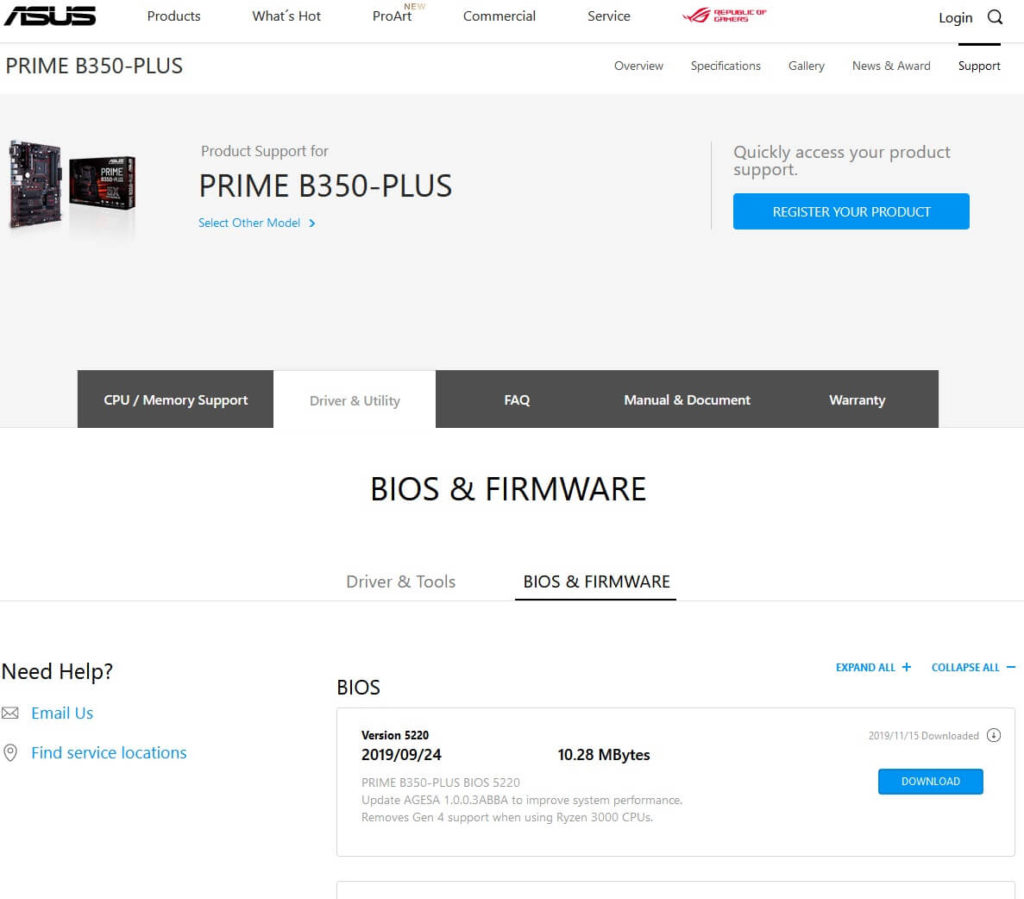
Шаг 2: Загрузка BIOS.
Вы должны скачать последнюю версию прошивки. Внимательно проверьте, скачиваете ли вы верный BIOS для вашей модели (и ревизии)! При обновлении BIOS неверной прошивкой, вы можете повредить материнскую плату.
Скопируйте содержимое на USB-накопитель. Мы предлагаем использовать чистый, не содержащий других файлов, USB-накопитель (формат FAT32).
Шаг 3: Прошивка BIOS.
В данном руководстве мы используем материнскую плату ASUS. Если вы используете любую другую материнскую плату другого производителя, процесс может быть похожим, но увиденное на экране может отличаться. Используйте это руководство только для справки.
1. Скопируйте загруженный файл на USB-накопитель.
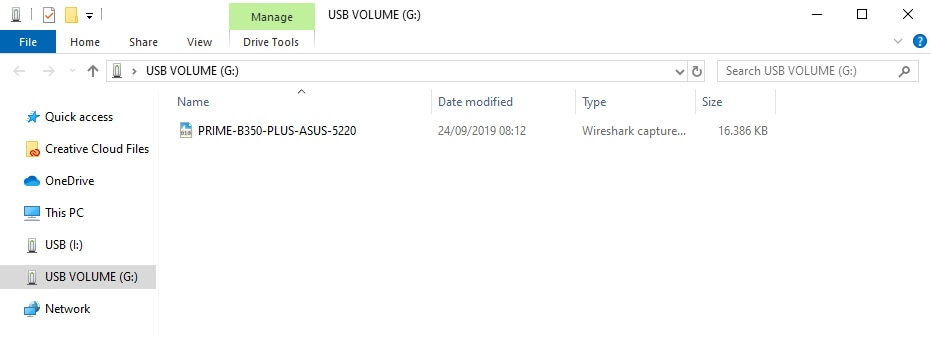
2. После того, как вы скопировали BIOS на USB-накопитель, перезагрузите компьютер. Пока компьютер запускается, продолжайте нажимать кнопку END или F12 на клавиатуре, пока не доберетесь до BIOS. Здесь вы можете проверить точную модель материнской платы и текущую версию прошивки. Выберите «Advanced Mode» или нажмите F7.
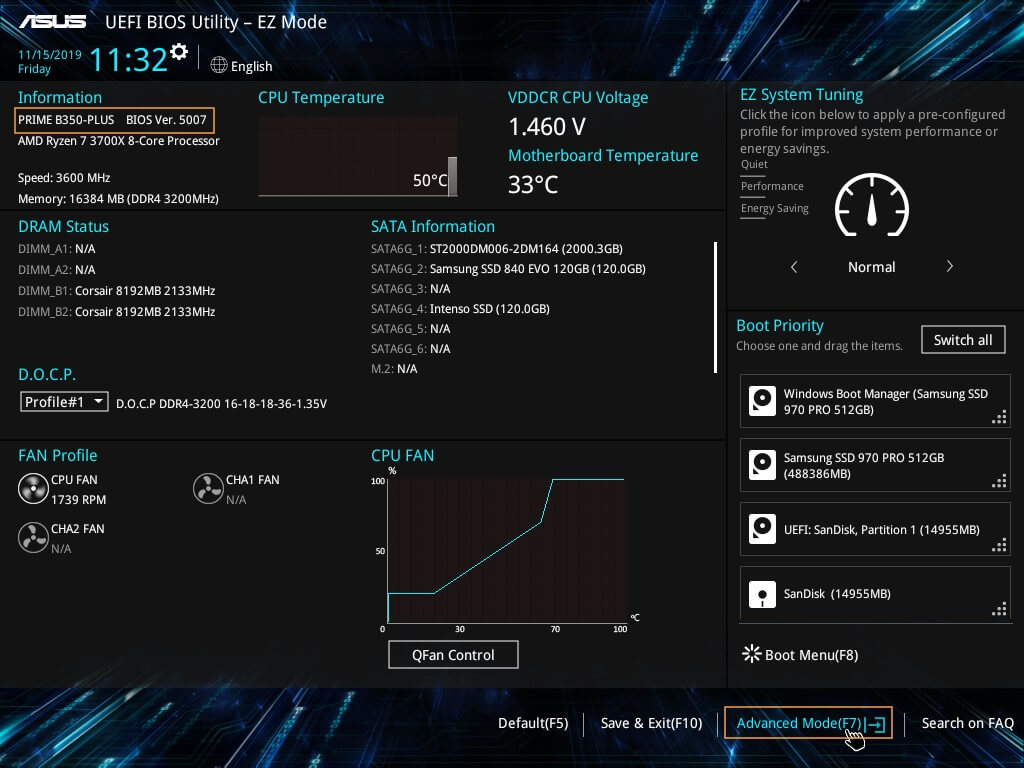
3. Перейдите на вкладку «Тool»и выберите утилиту Flash 3. Обратите внимание, что этот шаг будет немного отличаться для каждого производителя материнской платы.
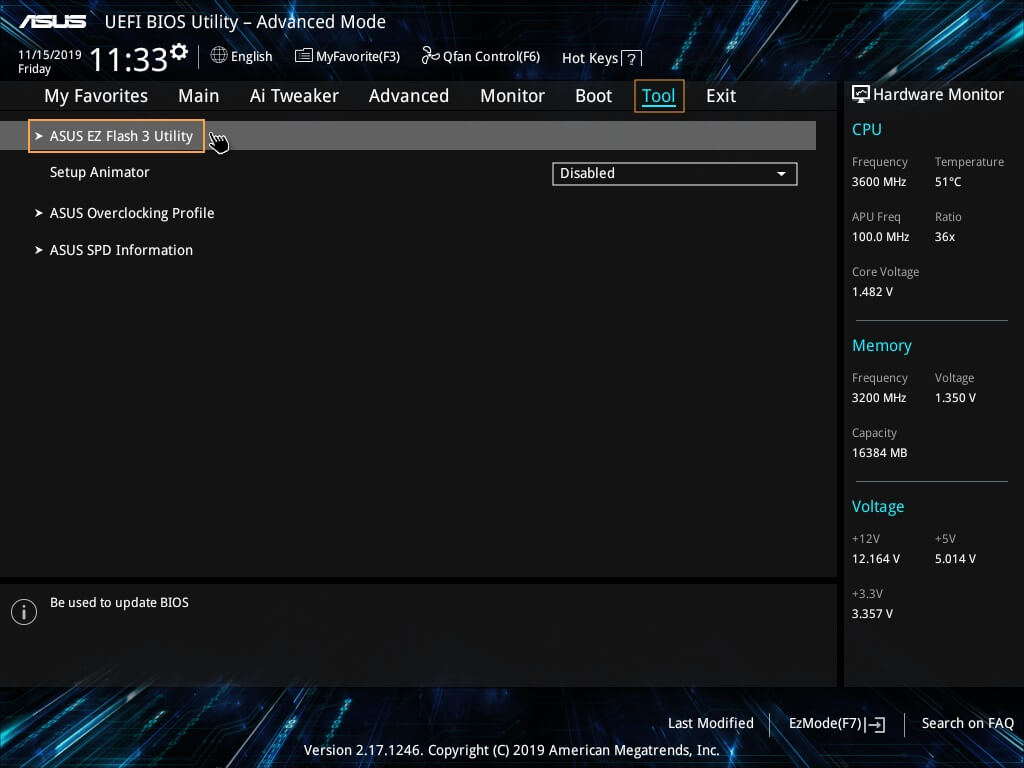
4. Выберите способ обновления через Storage Device.
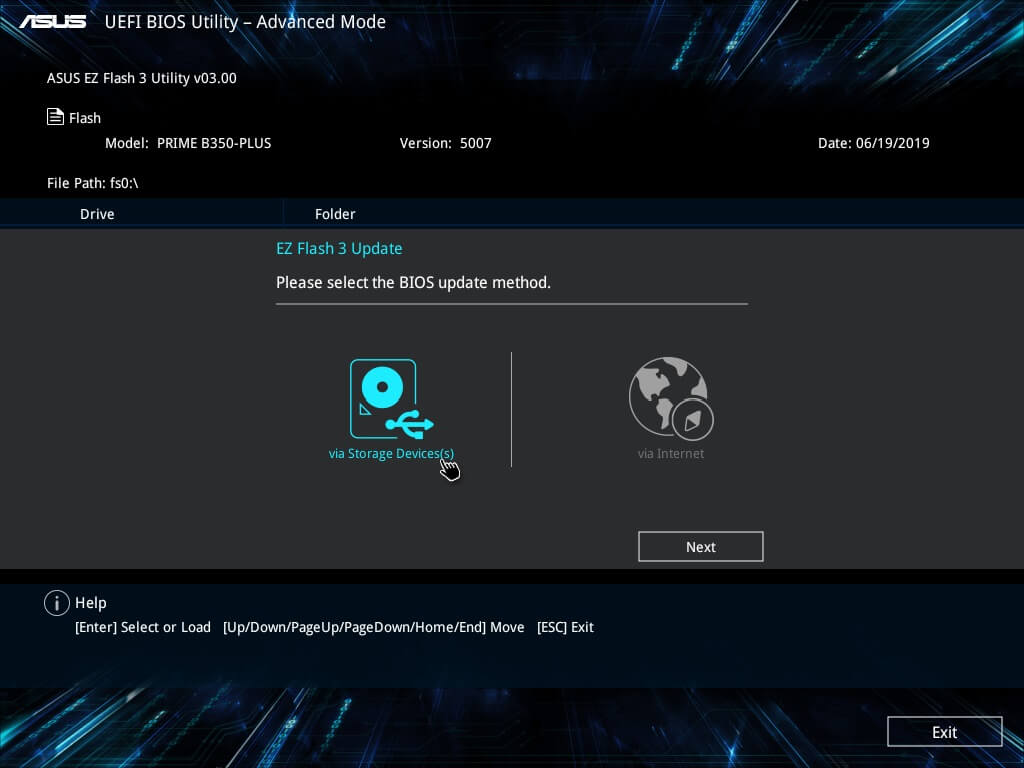
5. Найдите файл .CAP на своем устройстве хранения данных и выберите его.
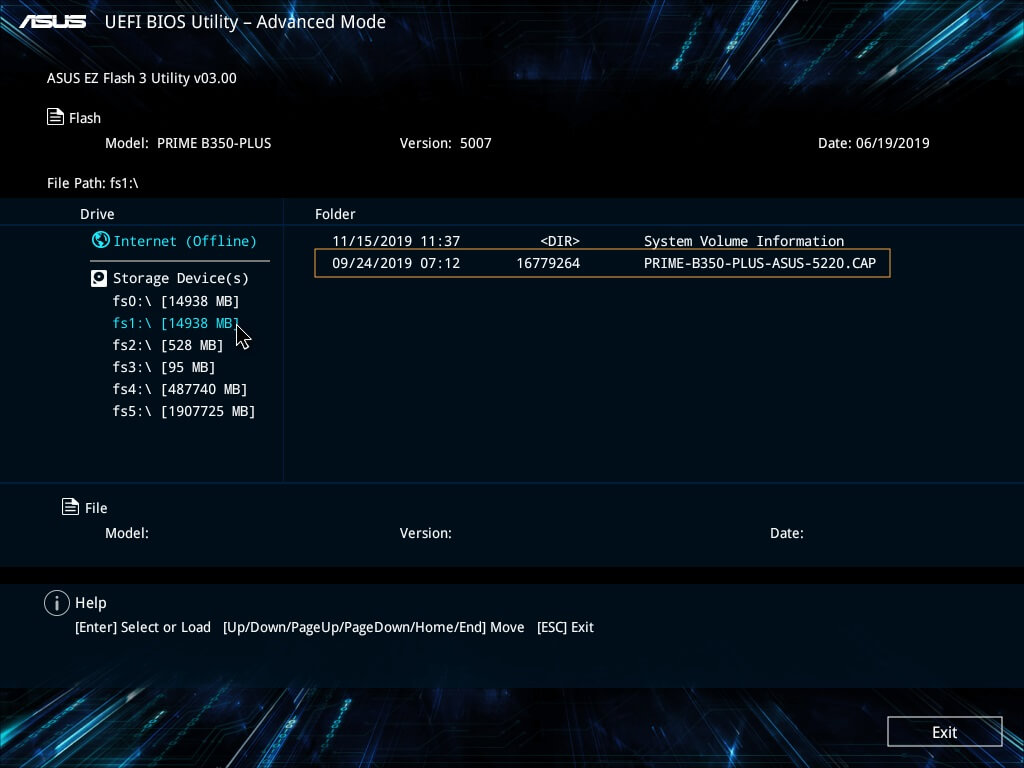
6. Проверьте файл BIOS, который вы собираетесь прошить, и нажмите ДА, если он верный. После того, как вы нажмете ДА, начнется прошивка.
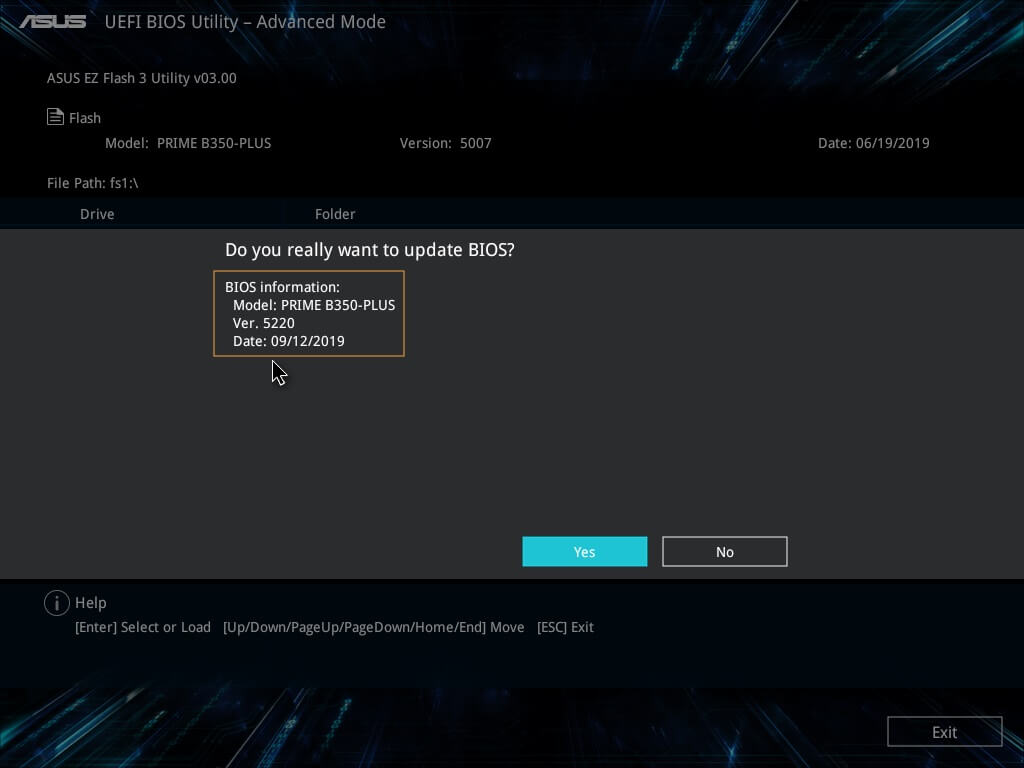
НЕ ВЫКЛЮЧАЙТЕ компьютер во время прошивки BIOS! Это может привести к повреждению вашей материнской платы, и она станет бесполезной.
После завершения прошивки ваш компьютер должен перезапуститься с новым BIOS.
